Win10如何打开ClearType文本设置使文本更清晰?
发布时间:2017-04-06 21:03:03 浏览数:
ClearType,由美国微软公司在其Windows操作系统中提供的荧幕字体平滑工具,让Windows字体更加漂亮清晰,当然win10系统中也采用了这个功能,那么怎么在win10系统中打开ClearType文本设置呢?
详细步骤:
1、右键点击桌面,在菜单中选择“显示设置”;
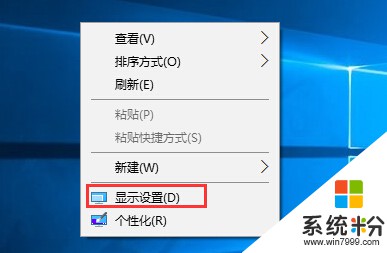
2、打开显示设置后,再点击“高级显示设置”选项,如下图:
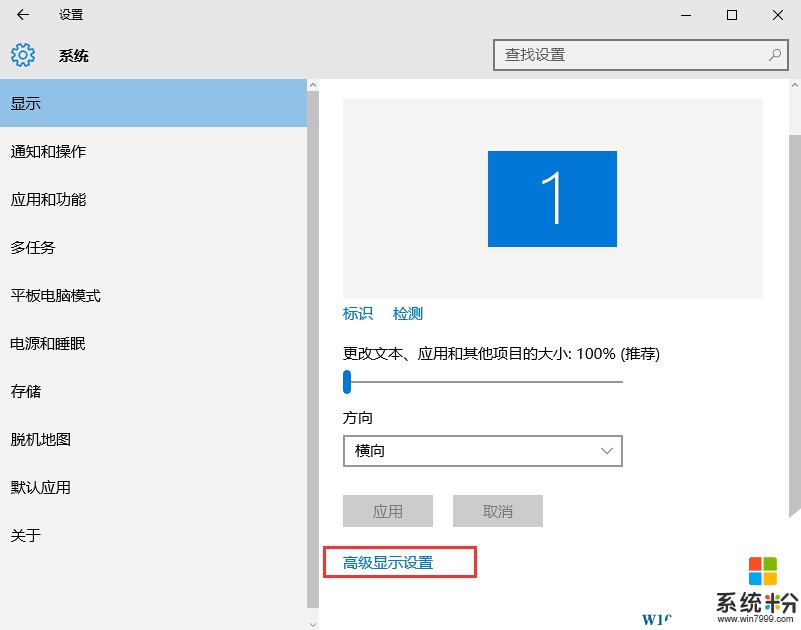
3、然珠我们可以在下方找到 “ClearType 文本”选项,点击就可以了;
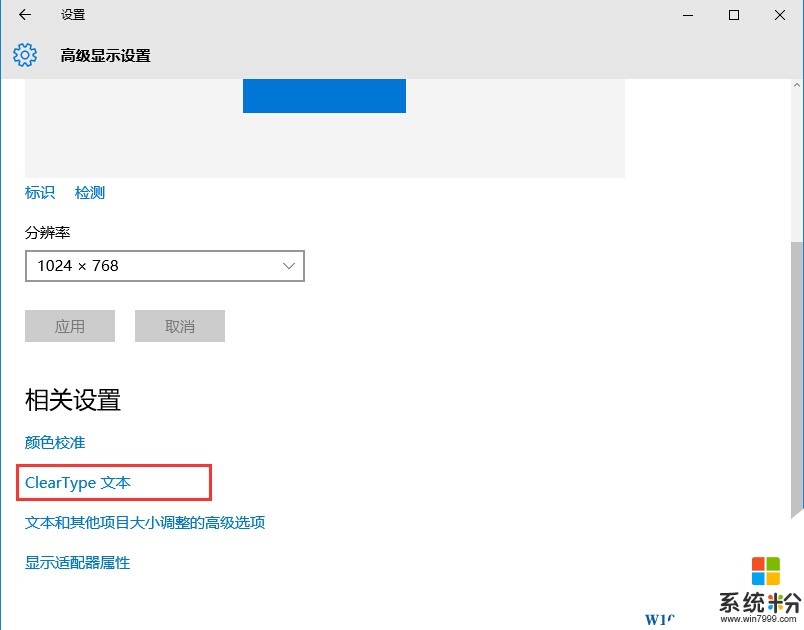
3、打开ClearType后相信大家都知道怎么做了,按照屏幕提示,选择你认为清晰的字选择一步一步就可以搞定。
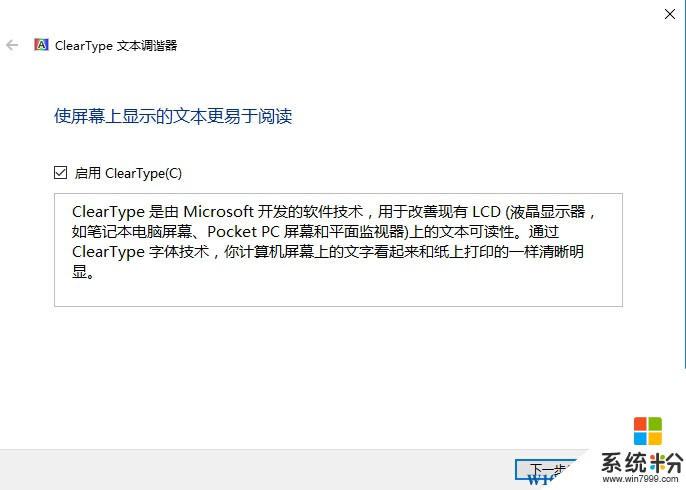
OK,在win10系统下打开ClearType文本设置使文本更清晰的步骤就介绍到这里!
详细步骤:
1、右键点击桌面,在菜单中选择“显示设置”;
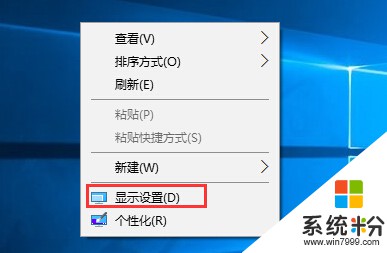
2、打开显示设置后,再点击“高级显示设置”选项,如下图:
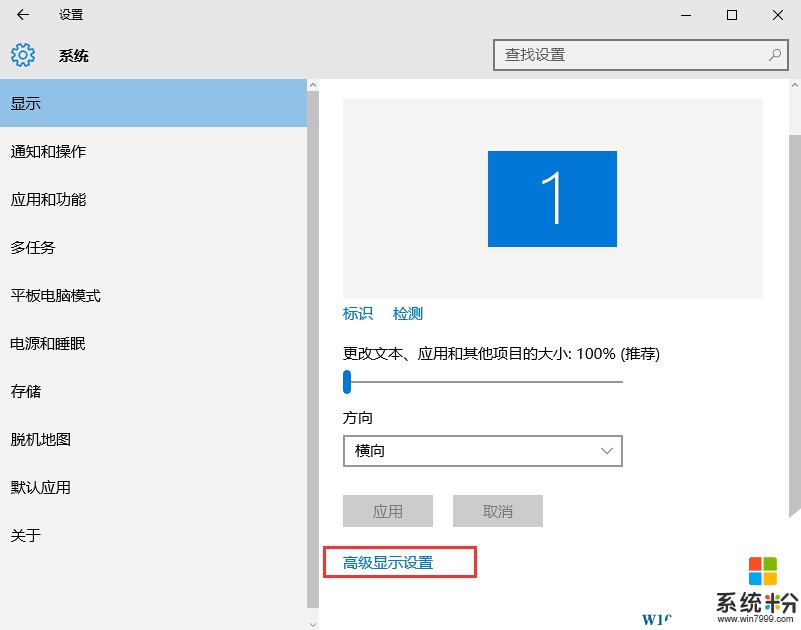
3、然珠我们可以在下方找到 “ClearType 文本”选项,点击就可以了;
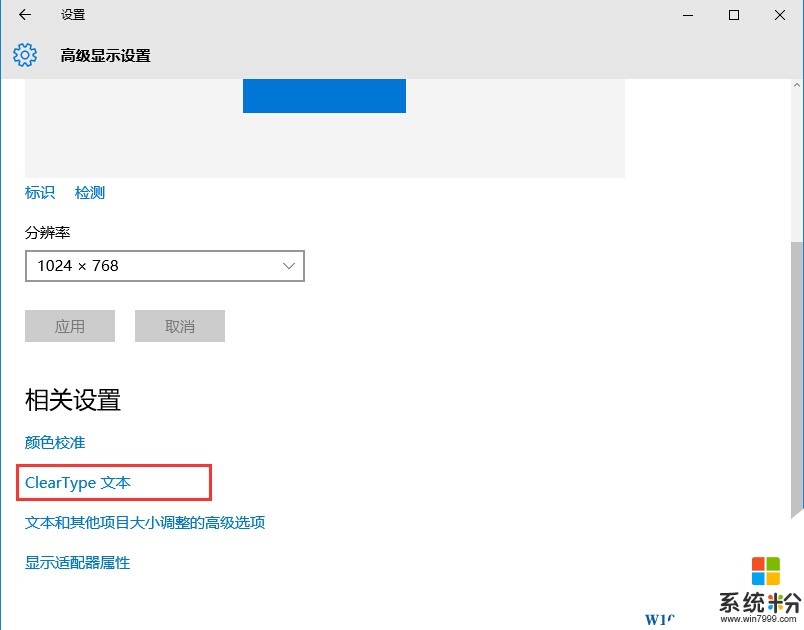
3、打开ClearType后相信大家都知道怎么做了,按照屏幕提示,选择你认为清晰的字选择一步一步就可以搞定。
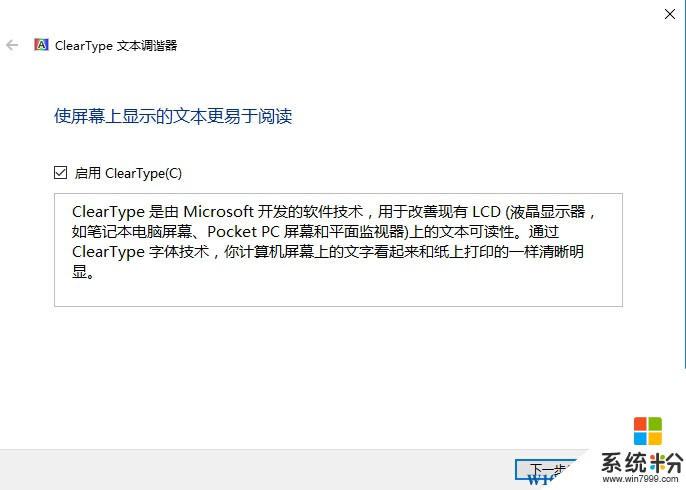
OK,在win10系统下打开ClearType文本设置使文本更清晰的步骤就介绍到这里!